-
WIN7安装版最新下载
- 2017-04-05 19:00:00 来源:windows10系统之家 作者:爱win10
WIN7安装版系统是比较有革命性变化的操作系统,主要是为了取代Windowsxp操作系统的。安装版windows7旨在让人们的日常电脑操作更加简单和快捷,为人们提供高效易行的工作环境。
WIN7安装版操作系统主要围绕着五大重点而改进。那么分别是哪五大重点呢?就是安装版windows7针对笔记本电脑的特有设计,基于应用服务的设计,用户的个性化,视听娱乐的优化,用户易用性的新引擎。
【WIN7安装版硬件需求】
处理器:1 GHz 32位或者64位处理器
内 存:1 GB 及以上
显 卡:支持DirectX 9 128M 及以上(开启AERO效果)
硬盘空间:16G以上(主分区,NTFS格式)
显示器:要求分辨率在1024X768像素及以上(低于该分辨率则无法正常显示部分功能),或可支持触摸技术的显示设备

WIN7安装版界面1
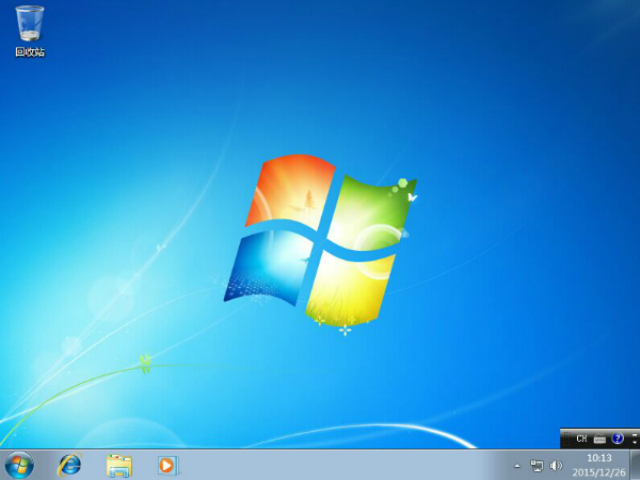
WIN7安装版界面2
PS:电脑内存不足4GB建议安装32位Win7旗舰版系统;电脑内存大于等于4G建议安装64位Win7旗舰版系统。
【WIN7安装版安装方法】
使用“自定义”安装选项安装Windows7 但不格式化硬盘。打开计算机以便Windows 正常启动,然后执行以下操作之一:
1.如果已下载Windows7,请找到所下载的安装文件,然后双击它。
2.如果您有Windows7 安装光盘,请将该光盘插入计算机。安装过程应自动开始。如果没有自动开始,请依次单击“开始”按钮和“开始”按钮的图片“计算机”,再双击 DVD 驱动器以打开Windows7 安装光盘,然后双击 setup.exe。
3.如果已将WIN7安装版安装文件下载到 U 盘上,请将该驱动器插入计算机。 安装过程应自动开始。 如果没有自动开始,请依次单击“开始”按钮和“开始”按钮的图片“计算机”,再双击驱动器,然后双击 setup.exe。
4.在 “安装 Windows” 页面上,按显示的所有说明执行操作,然后单击“立即安装”。
5.建议在“获取安装的重要更新”页面上获取最新的更新,这样有助于确保安装成功,并防止计算机受到安全威胁。 需要通过 Internet 连接才能获取安装更新。
6.在“请阅读许可条款”页面上,如果接受许可条款,请单击“我接受许可条款”,然后单击“下一步”。
7.在“您想进行何种类型的安装?”页面上,单击“自定义”。
8.在 “您想将 Windows 安装在何处?” 页面上,选择包含以前版本的 Windows 的分区(通常为计算机的 C: 驱动器),然后单击“下一步”。
9.在Windows.old对话框中,单击“确定”。
10.请按照说明完成 Windows7 的安装,包括为计算机命名以及设置初始用户帐户。
使用“自定义”安装选项安装Windows7 并格式化硬盘,若要在Windows7安装过程中对硬盘进行格式化,则需要使用Windows7安装光盘或U盘启动或引导计算机。
1.打开计算机以便 Windows 正常启动,插入Windows7 安装光盘或 U 盘,然后关闭计算机。
2.重新启动计算机。
3.收到提示时按任意键,然后按照显示的说明进行操作。
4.在“安装Windows” 页面上,输入语言和其他首选项,然后单击“下一步”。
5.如果“安装Windows” 页面未出现,且系统未要求您按下任何键,则您可能需要更改某些系统设置。
6.在“请阅读许可条款”页面上,如果接受许可条款,请单击“我接受许可条款”,然后单击“下一步”。
7.在“您想进行何种类型的安装?”页面上,单击“自定义”。
8.在“您想将 Windows 安装在何处?” 页面上,单击“驱动器选项(高级)”。
9.单击要更改的分区,接着单击要执行的格式化选项,然后按照说明进行操作。
10.完成格式化后,单击“下一步”。
11.请按照说明完成安装版w7的安装,包括为计算机命名以及设置初始用户帐户。
在无操作系统的计算机上安装Windows7安装版。若要执行此操作,您需要使用Windows7安装光盘或U盘启动或引导计算机。
1.打开计算机,插入Windows7 安装光盘或 U 盘,然后关闭计算机。
2.重新启动计算机。
3.收到提示时按任意键,然后按照显示的说明进行操作。
4.在“安装 Windows” 页面上,输入语言和其他首选项,然后单击“下一步”。
5.如果“安装 Windows” 页面未出现,且系统未要求您按下任何键,则您可能需要更改某些系统设置。
6.在“请阅读许可条款”页面上,如果接受许可条款,请单击“我接受许可条款”,然后单击“下一步”。
7.在“您想进行何种类型的安装?”页面上,单击“自定义”。
8.在“您想将 Windows 安装在何处?” 页面上,选择要用来安装 Windows 7 的分区,或如果未列出任何分区,则单击“未分配空间”,然后单击“下一步”。
9.如果出现对话框,说明 Windows 可能会为系统文件创建其他分区,或您选择的分区可能包含有恢复文件或计算机制造商的其他类型文件,请单击“确定”。
10.请按照说明完成 安装版windows7的安装,包括为计算机命名以及设置初始用户帐户。
猜您喜欢
- win10设置键盘唤醒方法2017-05-08
- lenovo win7旗舰版最新下载2016-12-05
- goldwave音频文件处理软件使用方法..2016-08-10
- 系统之家重装大师哪个好?2016-10-08
- 萝卜家园win10光盘安装教程2016-12-02
- 为什么手机连不上电脑,小编告诉你手机..2018-03-22
相关推荐
- 笔记本电池检测,小编告诉你怎么检测笔.. 2018-03-08
- windows7系统下载 2017-05-10
- 最新win7系统还原方法 2017-06-20
- 小编告诉你excel如何数据筛选.. 2018-10-22
- 下载雨林木风GHOST win10 32纯净版推.. 2016-11-08
- ie10 32位,小编告诉你win7 ie10 32位.. 2018-04-03





 系统之家一键重装
系统之家一键重装
 小白重装win10
小白重装win10
 深度技术 Ghost Win11 64位完美装机版v2023.05
深度技术 Ghost Win11 64位完美装机版v2023.05 小白系统Win10 64位专业版下载 v1912
小白系统Win10 64位专业版下载 v1912 小白系统ghost win7 64位纯净版201608
小白系统ghost win7 64位纯净版201608 萝卜家园win10系统下载32位专业版v201808
萝卜家园win10系统下载32位专业版v201808 雨林木风win10系统下载64位专业版v201806
雨林木风win10系统下载64位专业版v201806 360游戏浏览器 1.0官方版
360游戏浏览器 1.0官方版 千兆浏览器 v
千兆浏览器 v AudioDirecto
AudioDirecto 主板芯片级维
主板芯片级维 37abc浏览器
37abc浏览器  办公浏览器 v
办公浏览器 v 雨林木风ghos
雨林木风ghos QQ农牧餐三合
QQ农牧餐三合 yy电台 v2.0
yy电台 v2.0 49游戏浏览器
49游戏浏览器 协通XT800远
协通XT800远 小白系统ghos
小白系统ghos WinWAP Pro浏
WinWAP Pro浏 粤公网安备 44130202001061号
粤公网安备 44130202001061号